Hogyan lehet hatékonyan átvinni a videót a DVD-re?

Ma a videó jelentős szórakozássá vált. Az emberek csodálatos pillanatot rögzítenek a videókon; megoszthatja személyiségüket videókon; és töltse szabadidejét videókkal. Egy közelmúltbeli felmérés szerint az emberek átlagosan több mint 3 órát mutatnak videók megtekintésére minden nap. Ami az audiovizuális élményeket illeti, van egy elv: minél nagyobb a képernyő, annál jobb a tapasztalat. Ez lehet az oka annak, hogy sokan keresnek videót online DVD-átvitelre. Valójában a videofelvétel DVD-re más forrásokból nem olyan bonyolult, mint gondolnád. Ebben a bemutatóban a legjobb módszerekről beszélünk.
1. Tipard DVD Creator a videók DVD-re történő átviteléhez
A YouTube a világ legnagyobb videomegosztó platformja. Ahhoz, hogy jobb videókeresést kaphasson a nagy képernyőn, videókat nézhet barátaival, vagy videókat és filmeket készíthessen elő, videót kell DVD-re átvinni egy professzionális eszközzel, például Tipard DVD Creator. A beépített fejlett algoritmus minőségromlás nélkül képes videókat átvinni DVD-re. Sőt, a DVD Creator segítségével könnyedén átviheti a videót DVD-re.
Videó átvitele DVD-re
Töltse le a DVD Creator megfelelő verzióját a hivatalos webhelyről, és kövesse a képernyőn megjelenő utasításokat a számítógépen történő telepítéshez. A telepítés után helyezzen be üres DVD-t az optikai meghajtóba és futtassa a DVD Creatort.
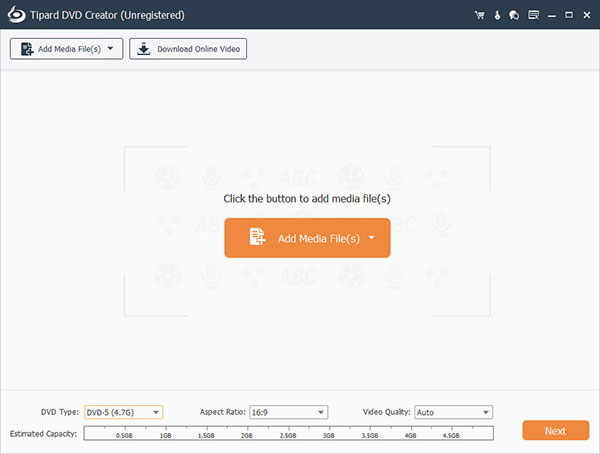
Kattints a Online videó letöltése gombot a DVD Creator tetején. Ezután beírhatja a mezőbe azt az URL-t, amely a DVD-re átvinni kívánt videókat tartalmazza. A DVD Creator megfogja a videókat a DVD átvitelhez.
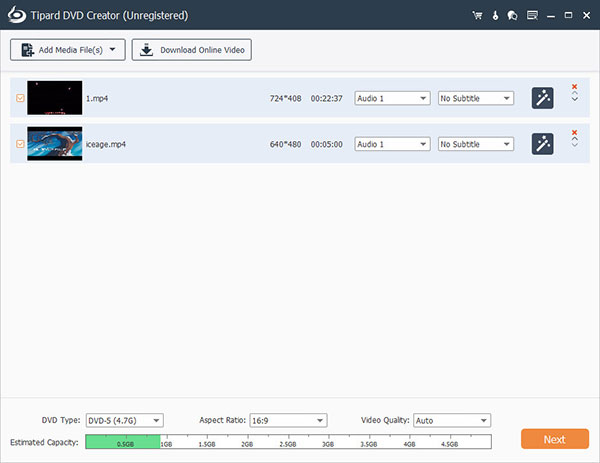
A letöltés után kattintson a Szerkesztés Videó menüt, hogy a videószerkesztő képernyőre lépjen, és tetszés szerint szerkessze a videókat. Hangrészleteket és feliratokat is hozzáadhat a videóhoz a Audió szerkesztése menüt, és Felirat hozzáadása menüben.
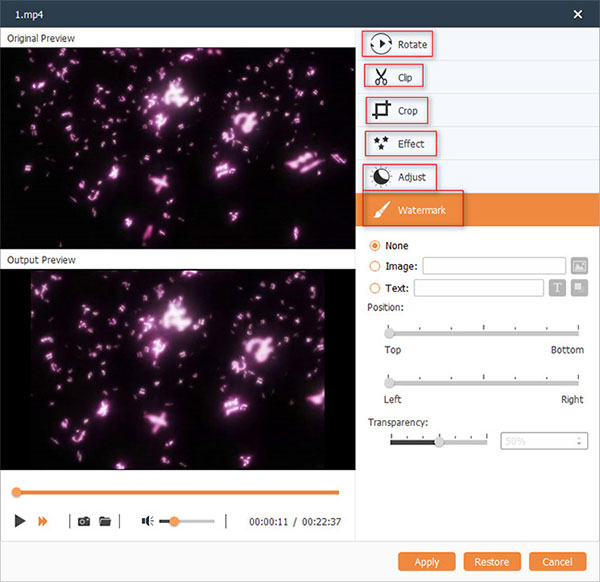
Vissza a fő kezelőfelületre és keresse meg a DVD menüben a büntetést a jobb oldalon. megnyomni a szerkesztése ikonra és menjen a menüszerkesztő képernyőre; válasszon kedvenc menüsorát, és testreszabhatja a gombokat, szövegeket és egyéb elemeket; kattintson a Megtakarítás gombot a DVD menü mentéséhez.
Végül válassza ki az optikai meghajtót a Rendeltetési hely listát, és válasszon egy nevet a Kötetcímkéje mező, kattintson a nagy Éget gombot a videó DVD-re átvitelének befejezéséhez.
Néhány perc elteltével a legjobb minőségű videókat élvezheti nagyobb képernyőn barátaival.
2. Létrehozhat DVD-t DVD Flick videókkal
Ha egyszerűen átküld egy videót DVD-re, akkor a DVD-lejátszó semmit sem tud játszani. Az első dolog, amit meg kell tennie, hogy kódolja a digitális videót a DVD-átvitelhez. Egy jó DVD-készítő képes digitális videókat kódolni bármelyik DVD-fizetőre történő lejátszáshoz, mint például a DVD Flick. De ellentétben a Tipard DVD Creator programmal, amely képes automatikusan felismerni és kódolni a digitális videókat, a DVD Flick-ben manuálisan kell video kódolást készíteni.
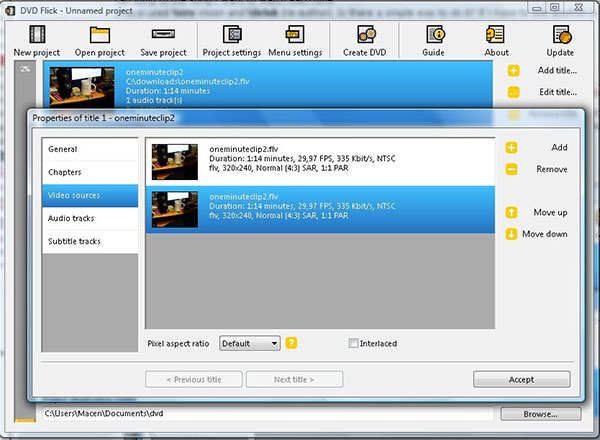
Hogyan lehet videót továbbítani a DVD-re?
Helyezzen egy üres lemezt a DVD-meghajtóba és nyissa meg a DVD Flick-et a számítógépén.
Kattints a Projektbeállítások gombot a beállítások ablak megnyitásához.
Menj a általános fülre és állítsa alaphelyzetbe cél méret az üres lemez tárolókapacitásának megfelelően a video-DVD átvitelhez.
Ezután navigáljon a videó lapot és válasszon NTSC or PAL ból ből cél formátumú listát a DVD lejátszó lejátszható formátumán alapul, testreszabhatja a kódolási minőségét a kódolás profil legördülő listája.
És menj a Éget fülön és jelölje be a Égezze a projektet lemezre.
Vissza a fő kezelőfelülethez húzza át és húzza át az összes olyan otthoni videót, amelyet át szeretne adni a DVD-re a DVD Flick-be. Vagy megütheted a Plusz ikon a jobb oldali sávon videofájlok hozzáadásához. Ezután állítsa be a videoklipek sorrendjét a emelkedő gomb és a lefelé gombot.
Ha készen áll, kattintson a DVD létrehozása gombot a felület tetején a befejezéshez.
A DVD Flick ingyenes, így pénzt fizethet anélkül, hogy fizetne.
3. Digitális videók átvitele Mac-re DVD-re
Ha rendelkezik MacBook Pro vagy Mac számítógéppel, egyszerűbb lehet a digitális videók DVD-re való átvitelét. Miután letöltötte az online videókat vagy importált videókat az okostelefonról, videókat is átvihet DVD-re a Burn programmal. Ez egy ingyenes segédprogram, amely támogatja a DVD-videókat. Ezenkívül a Burn is képes digitális videókat kódolni a DVD-írásra.
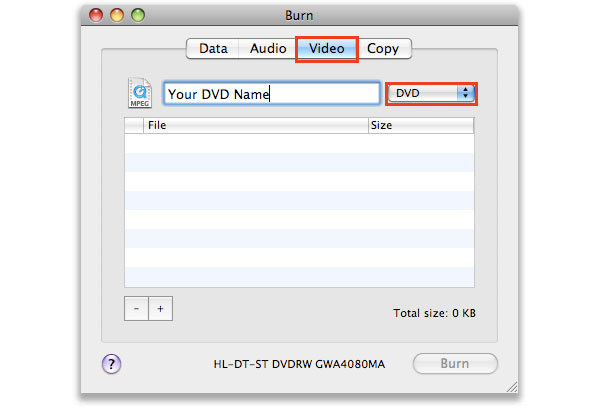
Hogyan lehet videókat DVD-re Mac-en átvinni?
Indítsa el az írást Mac számítógépén. Kattintson a Videó fülre a felső szalagon, hogy a videó a DVD-átviteli képernyőre ugorjon.
Válassz egy nevet a DVD címke mező. Ezután hajtsa végre a DVD címke mező melletti legördülő menüt, majd válassza ki DVD-Video a listából.
Nyomja meg a plusz gombot, és importálja a digitális videofájlokat Burn for video-t DVD-átvitelre, mint például MP4 és AVI. Vagy húzza át a videofájlokat a Burn-be közvetlenül. Ez a segédprogram megmutatja Teljes méret a valós időben importált videókból.
Ha a hozzáadott fájlok konvertálásához kéri, kattintson a Megtérít gombot, és válassza ki a rendeltetési helyet az átalakított fájlok mentéséhez.
Kattints a Éget gombot a képernyő alján, hogy befejezze a videót a DVD-átvitelhez.
A Burn nem rendelkezik DVD menü szerkesztési funkcióval; de ha DVD-videók menüjét szeretné létrehozni, akkor menjen a hivatalos weboldalára és töltse le a MenuEdit extra programot. Ez a dedikált DVD menüszerkesztő a Burn alkalmazással.
Következtetés
Ebben a bemutatóban többféle módon osztottuk meg a videókat a DVD-re. A video-DVD-átvitel különbözik az adathordozó létrehozásával. Ha egyszerűen írsz videofájlokat lemezekre, a DVD-lejátszó azt fogja mondani, hogy nem tudja elolvasni a videókat. Szükség van egy hatékony eszközre, amely segít a videofájlok kódolásában, majd átküldeni a DVD-re. A DVD Flick népszerű DVD-író alkalmazás a Windows számára. Képes digitális videókat kódolni a DVD-írásra. Másrészről, a Burn egy ingyenesen használható segédprogram a Mac támogatja a DVD-videókat. A Freeware mindig van néhány korlátozás. A DVD Flick például csak rossz minőségű kimenetet eredményezhet. A Burn nem rendelkezik olyan szükséges funkciókkal, mint például a videó szerkesztés és a DVD menüsablon. Ha remek videót keres a DVD-átviteli eszközhöz, akkor próbáld meg a Tipard DVD Creatort.







